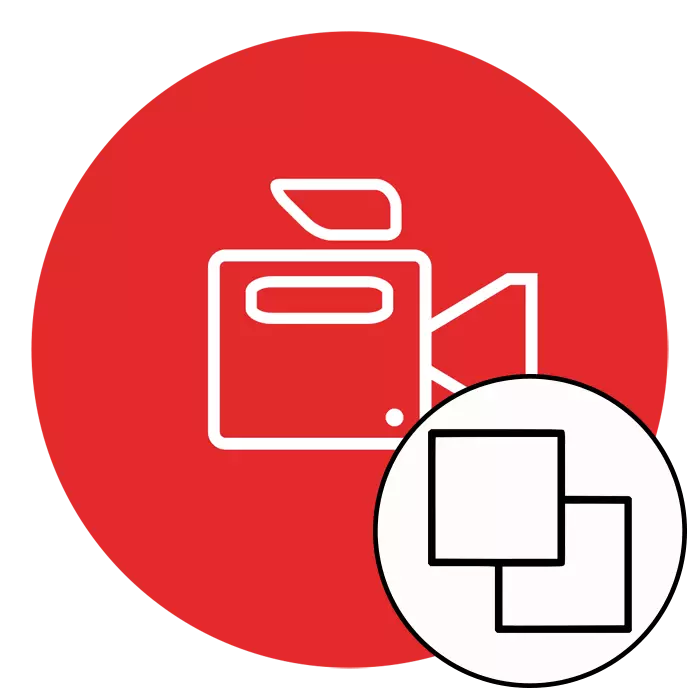
Algúns usuarios implicados na formación de vídeo enfróntanse á necesidade de impoñer un vídeo por outro, mentres utilizan o efecto da translucidez ou simplemente colocando a imaxe enriba doutro, por exemplo, na parte superior da esquina. Se é necesario, a implementación destas accións non pode prescindir do uso de software especial. A continuación, queremos demostrar claramente un exemplo de creación dun proxecto similar, usando o editor de video máis populares.
Realizamos a superposición dun vídeo a outro
Hai moitas situacións diferentes cando se require para producir tal operación, por exemplo, un dos video é o efecto e será perfectamente complementado polo segundo. Ou poden ser interconectados, e as imaxes deben ser colocadas nunha pantalla, dividíndoas á metade. As solucións profesionais e afeccionadas axudarán a xestionar todas estas tarefas, que serán discutidas. Só escollerá a opción ideal.Método 1: Sony Vegas Pro
Sony Vegas Pro é considerado correctamente un dos gravadores de video máis famosos e convenientes. Este software úsase tanto profesionais como para afeccionados, xa que é suficiente para xestionar as inclinacións de control de forma xusta e as ferramentas presentes son suficientes para implementar proxectos complexos. Coa imposición de dous riscos de Sony Vegas, tamén, xestionará este proceso, e este proceso parece así:
- Executa o programa e proceda a engadir un novo proxecto.
- Define os parámetros necesarios ou deixe todos os valores por defecto se a pre-configuración non é necesaria.
- A través do menú "Ficheiro", vai a engadir novos ficheiros premendo en Open.
- No "Explorer" que se abre, necesitará especificar os rexistros necesarios e, a continuación, prema en "Abrir".
- O vídeo que debería estar a continuación, respectivamente, está situado baixo a liña de tempo.
- Despois de facer clic no botón "Pan / Crop" do evento situado na pista do rolo superior.
- Comezar a escalar a imaxe e movela por área visible para estar encima doutro.
- Así, pode alcanzar o efecto que parecía por debaixo da captura de pantalla a continuación.
- Se desexa cambiar a transparencia do vídeo superior, facer visible baixo, simplemente mover a tira horizontal na pista para abaixo para establecer o valor axeitado.
- Despois de completar todas as obras, asegúrese de que a tarefa se complete con éxito e continúe a renderizar para gardar o rexistro final.
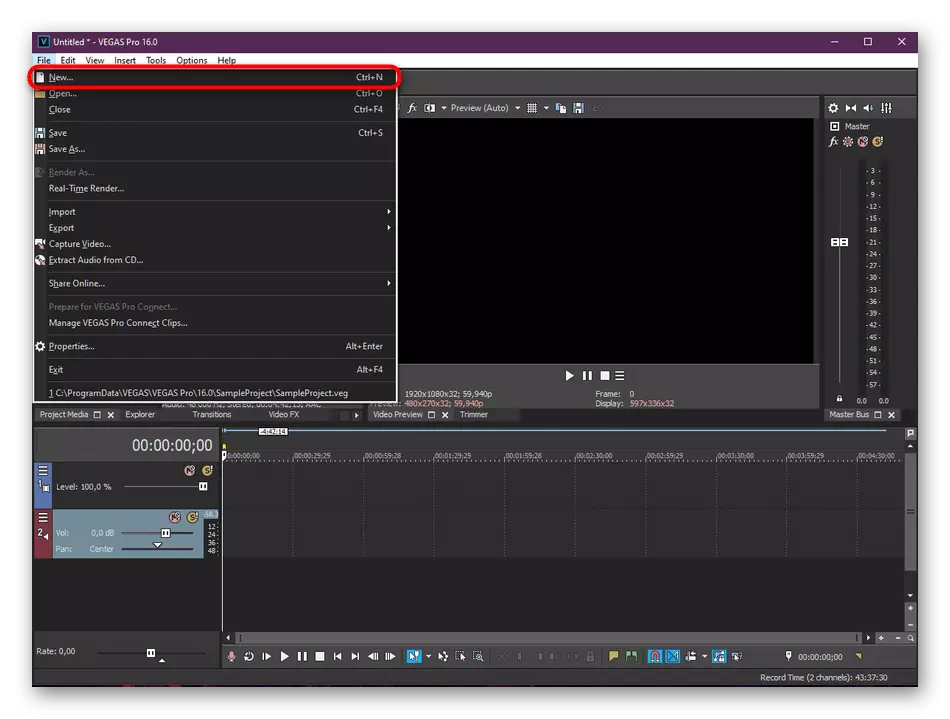
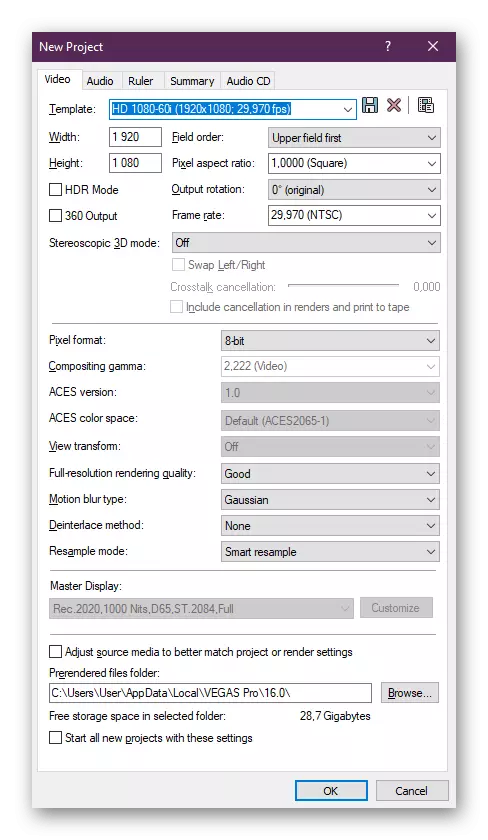
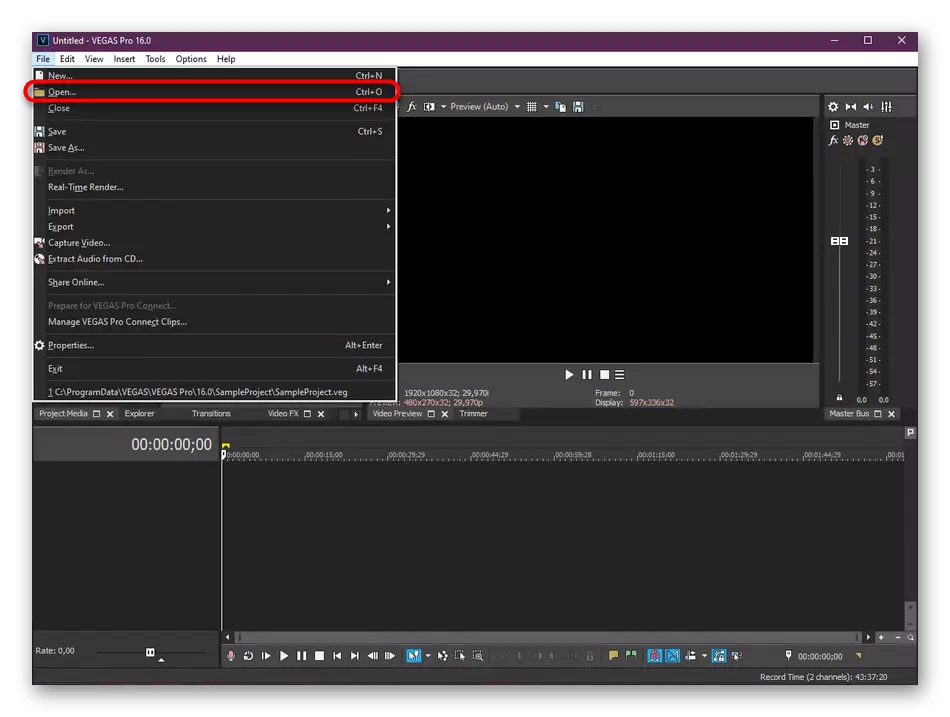
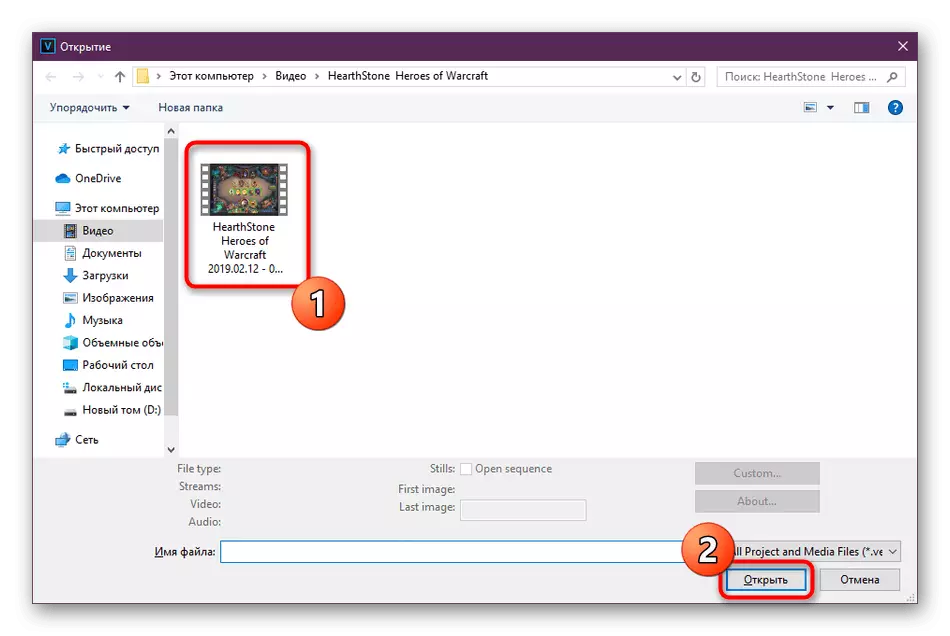
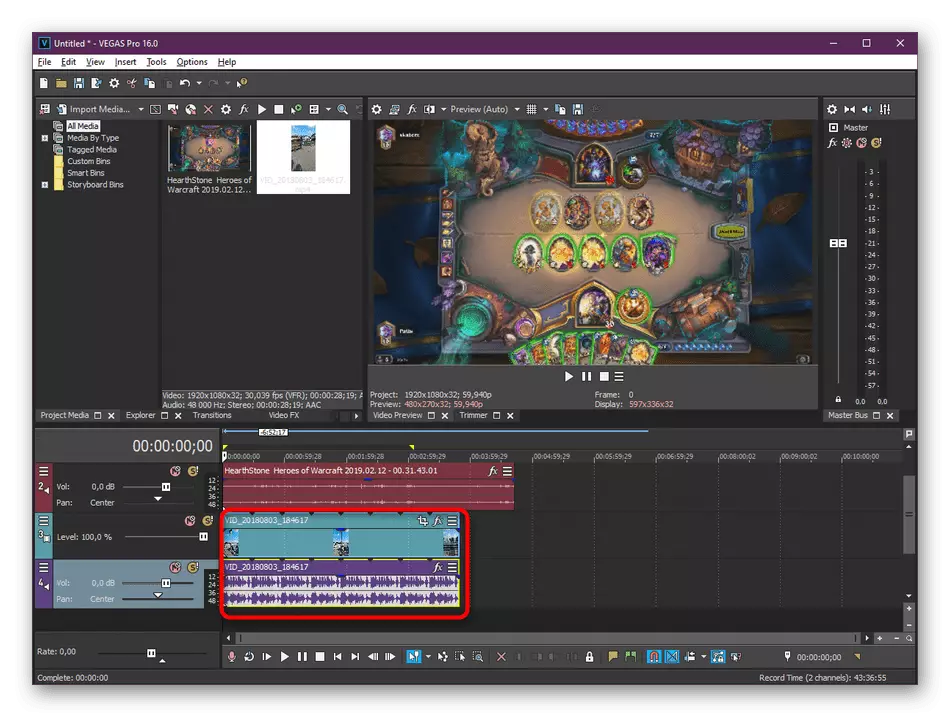
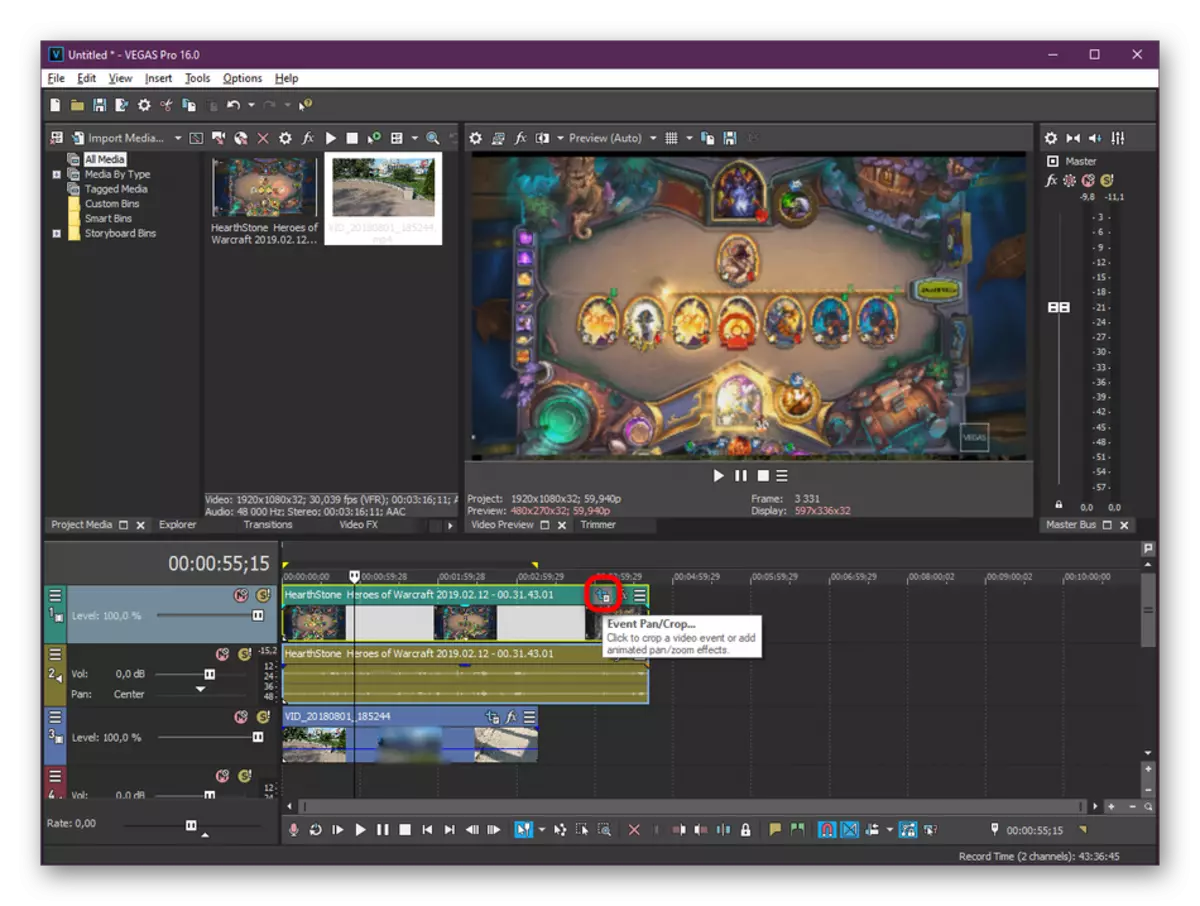
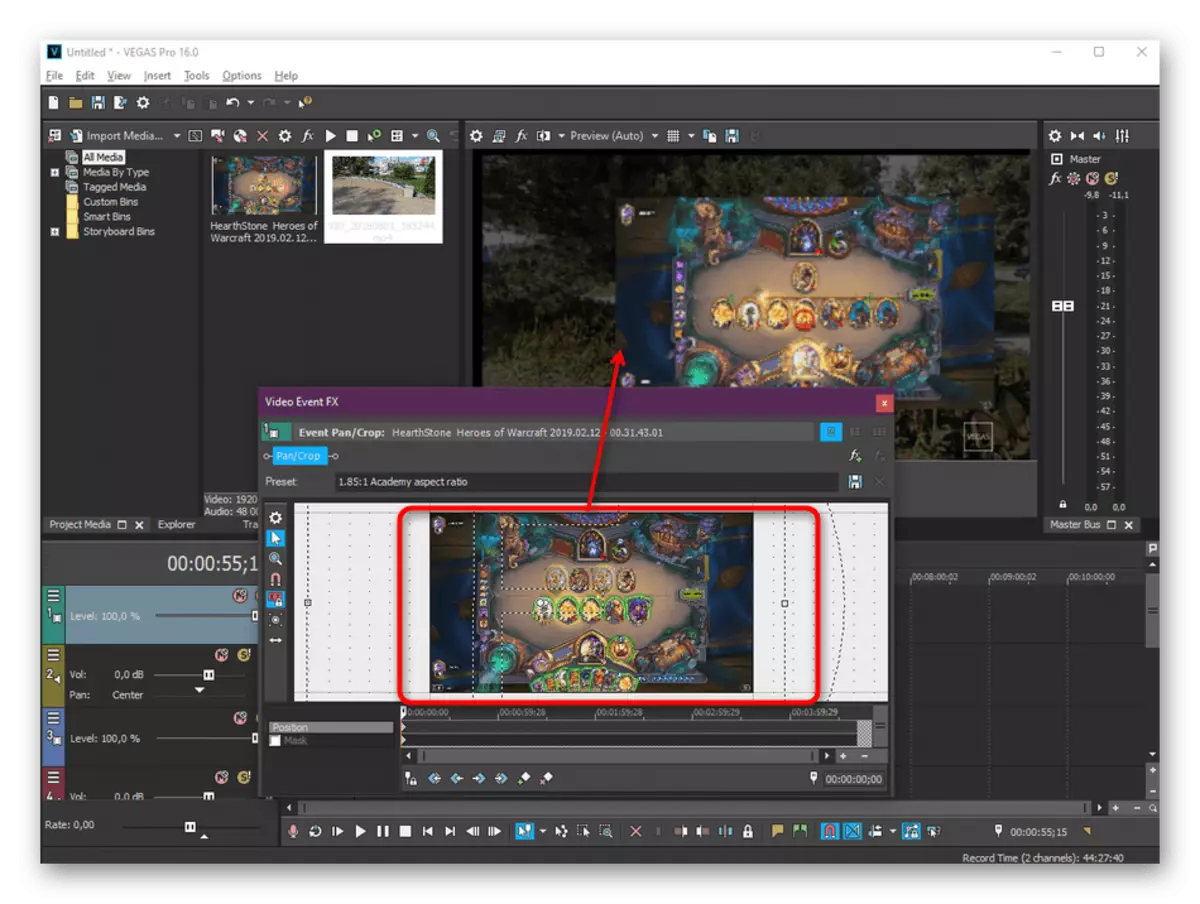
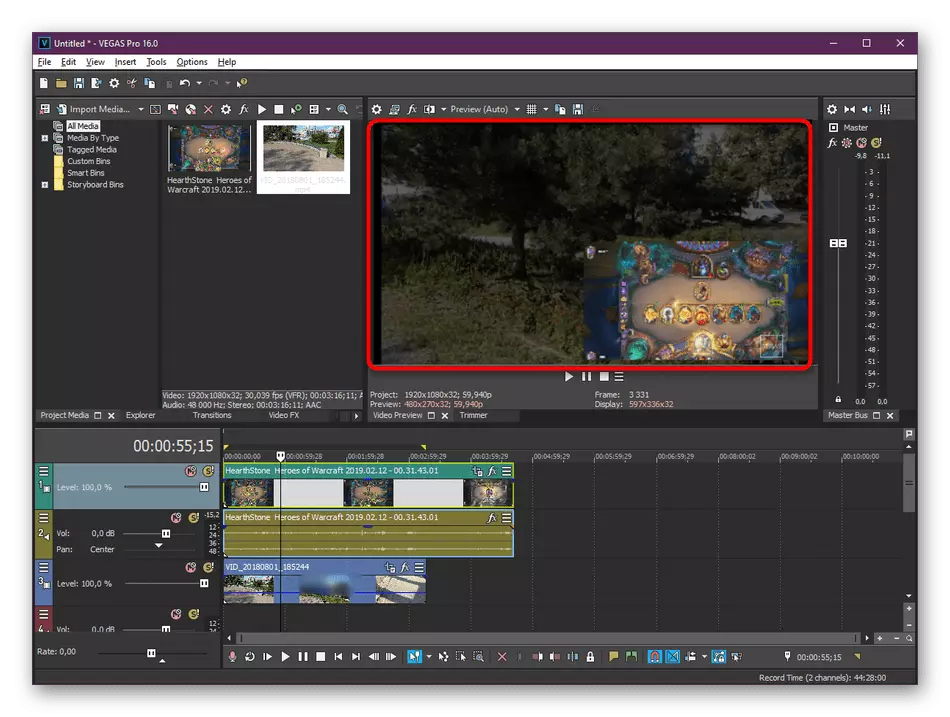
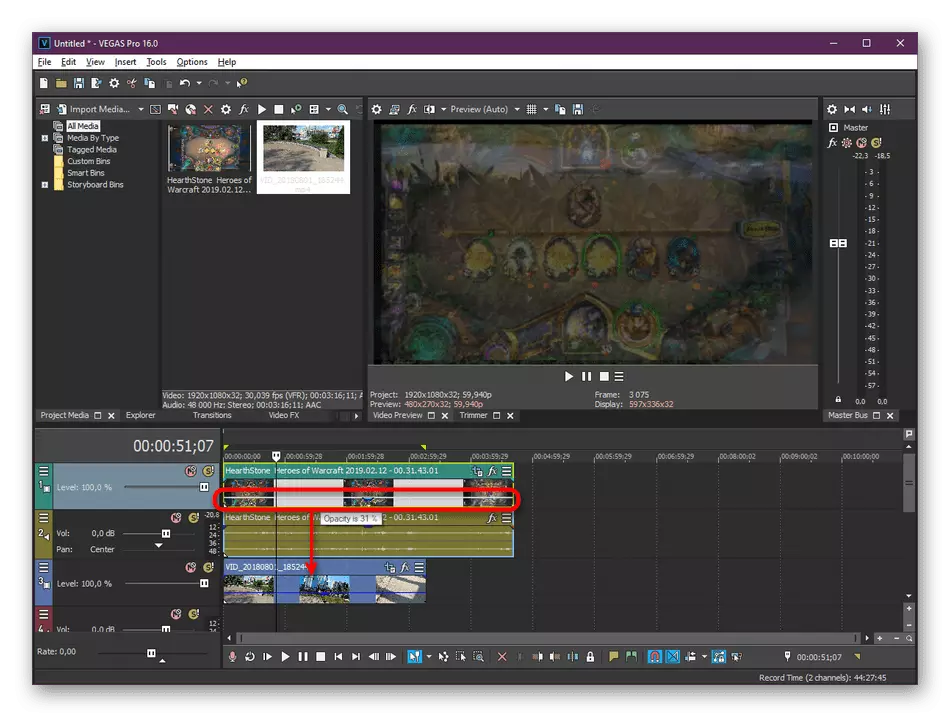

Polo que puidese ver, revisar as instrucións anteriores, nada complicado no video de superposición de varias maneiras en Sony Vegas non, nin sequera un usuario novato tratará con el. Non obstante, non todos queren traballar neste software ou non teñen a cantidade desexada de fondos para a compra da versión completa. Nestes casos, aconsellamos a coñecer as seguintes opcións alternativas.
O único vídeo de MOVOVI MINUSOVI é a aparición dunha notificación emerxente nos rolos acabados que a versión de proba deste programa foi usada para crealos. Elimínase unha limitación similar só despois de adquirir a versión completa do software. Polo tanto, recomendamos primeiro a descargar a montaxe de demostración para decidir se se gasta esta ferramenta.
Método 3: Adobe Premiere Pro
Adobe está a desenvolver activamente varios editores profesionais. Os seus proxectos son coñecidos polos máis modernos usuarios. Entre o produto tamén é un editor de video chamado Premiere Pro. A continuación, suxerímosnos a familiarizarse co procedemento de superposición de vídeo neste co exemplo da última versión.
- Run Adobe Premiere Pro e vai á creación dun novo proxecto na xanela principal que aparece.
- Nome de traballo e configuracións xerais Axuste as súas necesidades.
- Agora faga dobre clic na xanela de área de traballo subliñada esquerda para abrir o navegador para engadir novos ficheiros.
- Os elementos están abertos do mesmo xeito que se mostrou nos dous métodos anteriores.
- Despois de abrir dous ou máis video, mova-los ao área do editor para que se amosen na liña de tempo.
- Resalte un dos rexistros necesarios e no panel que se abriu na parte superior. Fai clic na pestana "Efectos".
- Expande a sección "Movemento".
- Seleccione a categoría "Escala" e a través da xanela Vista previa, edite o tamaño e a localización do vídeo. Tamén podes facelo cambiando os valores no efecto en si.
- Se precisa configurar a opacidade, tamén se realiza na pestana "Efectos" cambiando o valor porcentual. O resultado aparecerá inmediatamente na xanela de vista previa.
- Tras a conclusión da edición, vai á exportación do proxecto rematado a través do menú "Ficheiro".
- Especifique os parámetros de gardar básicos, mire o resultado resultante e, a continuación, coloque o ficheiro na cola. A velocidade da renderización depende do poder da computadora, a lonxitude e a complexidade dos cadros.
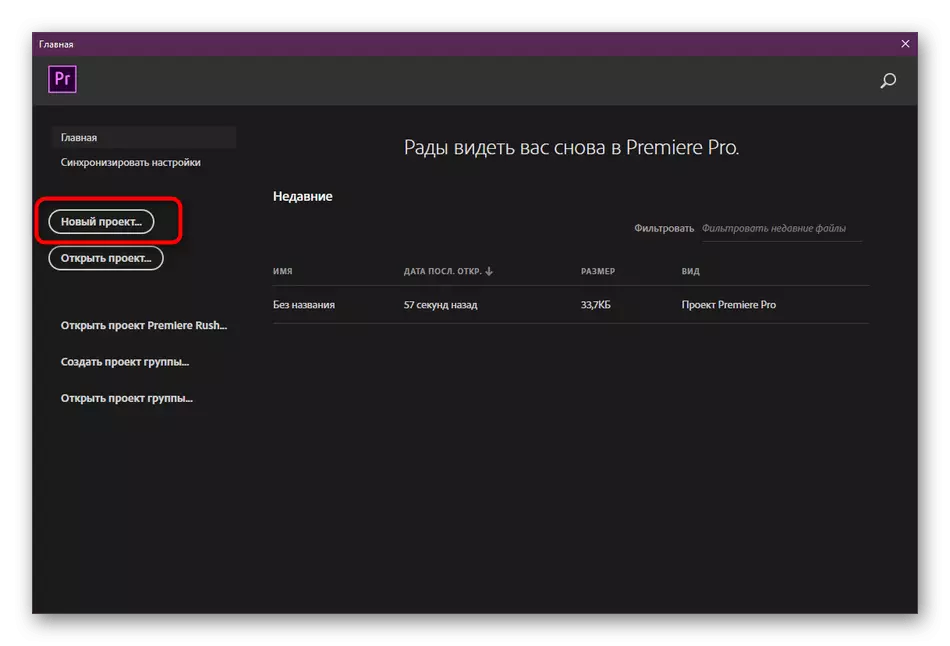
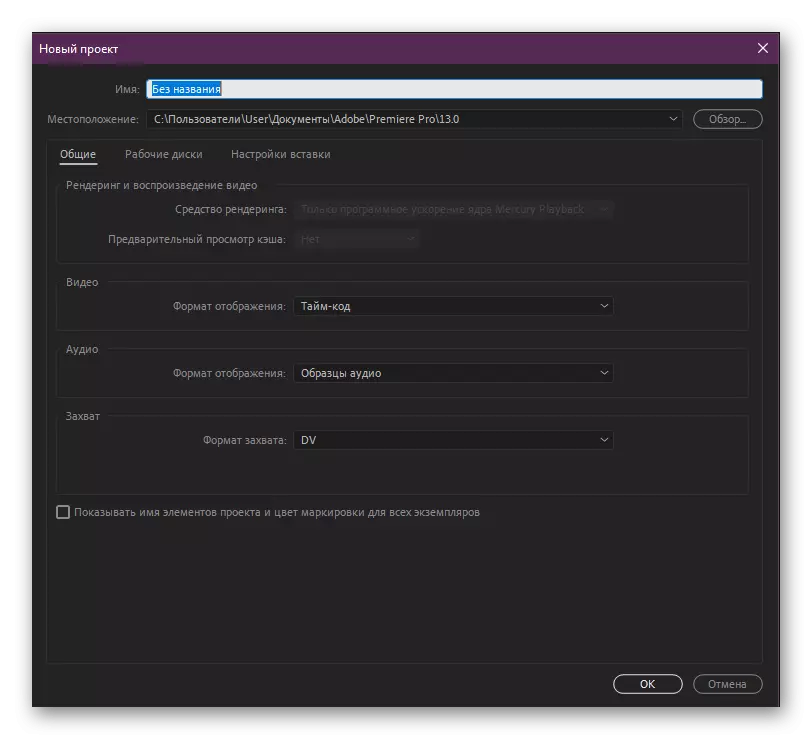
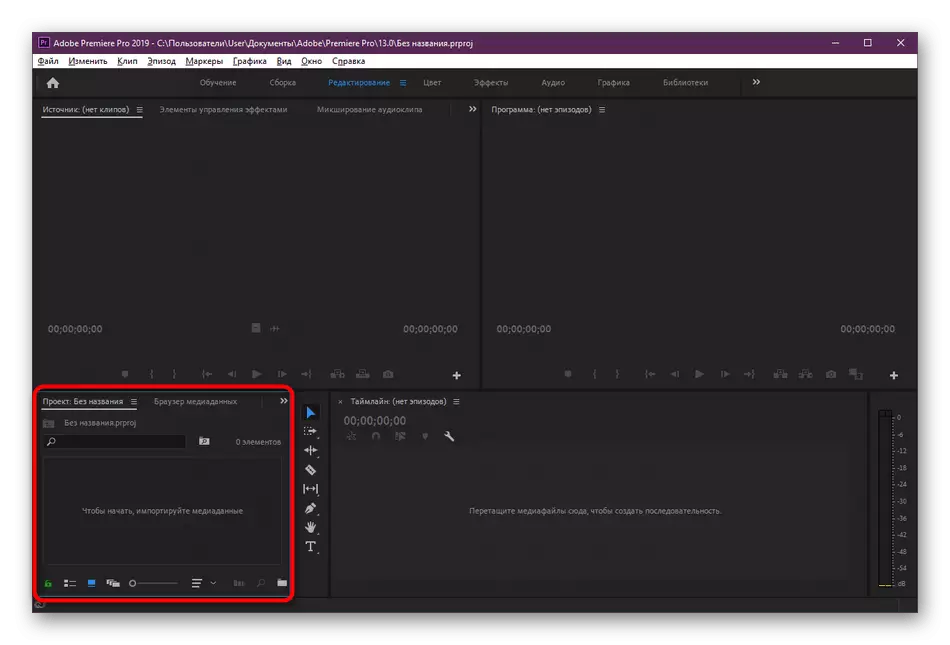

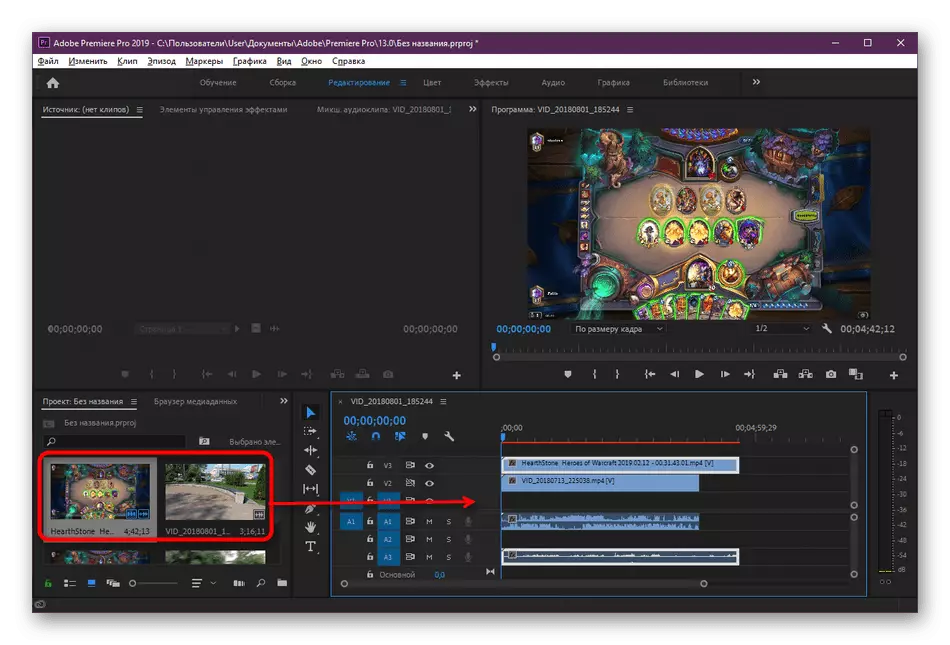
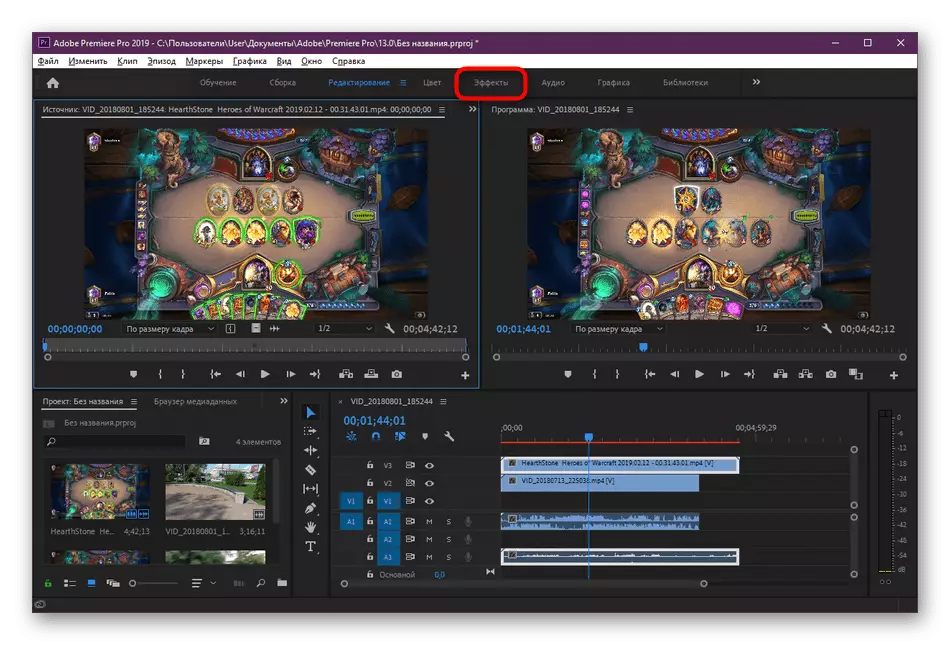
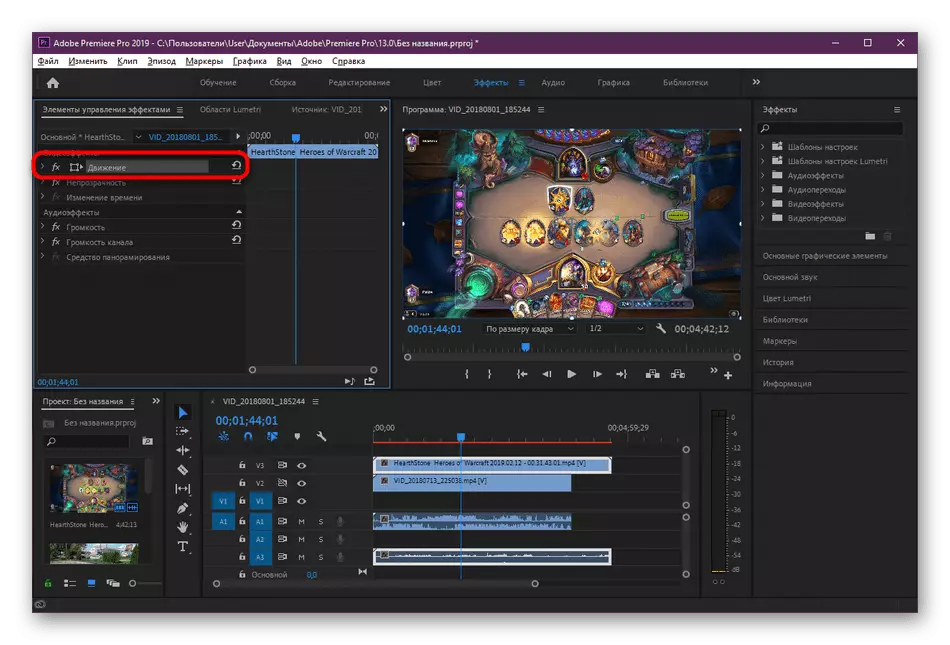
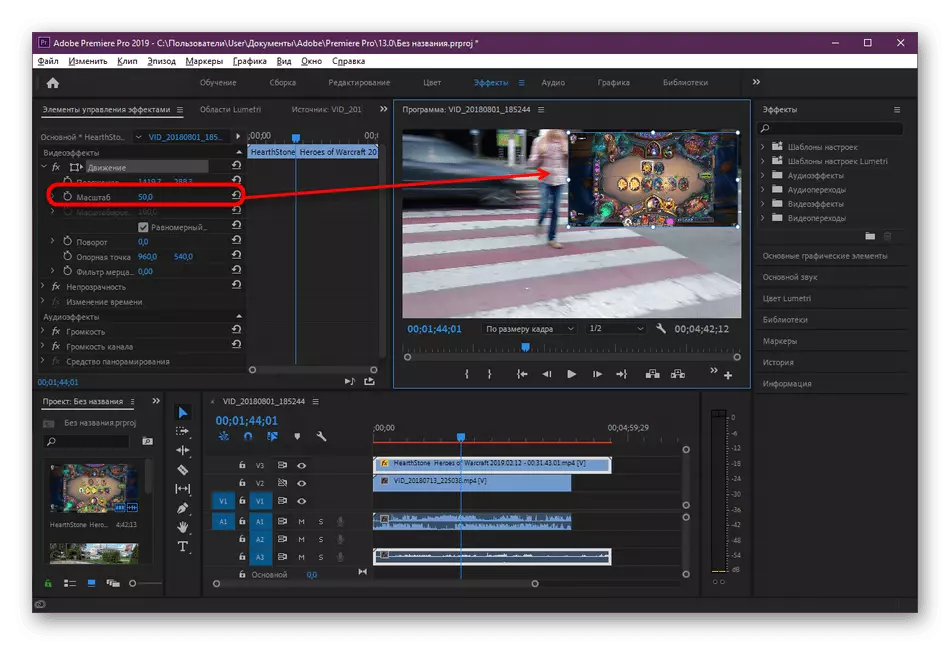
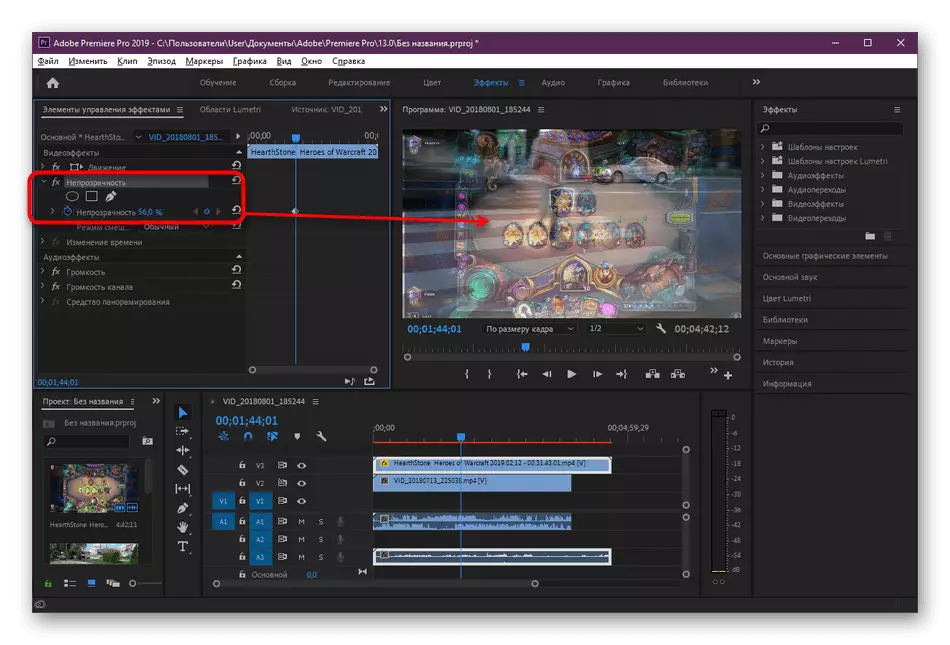
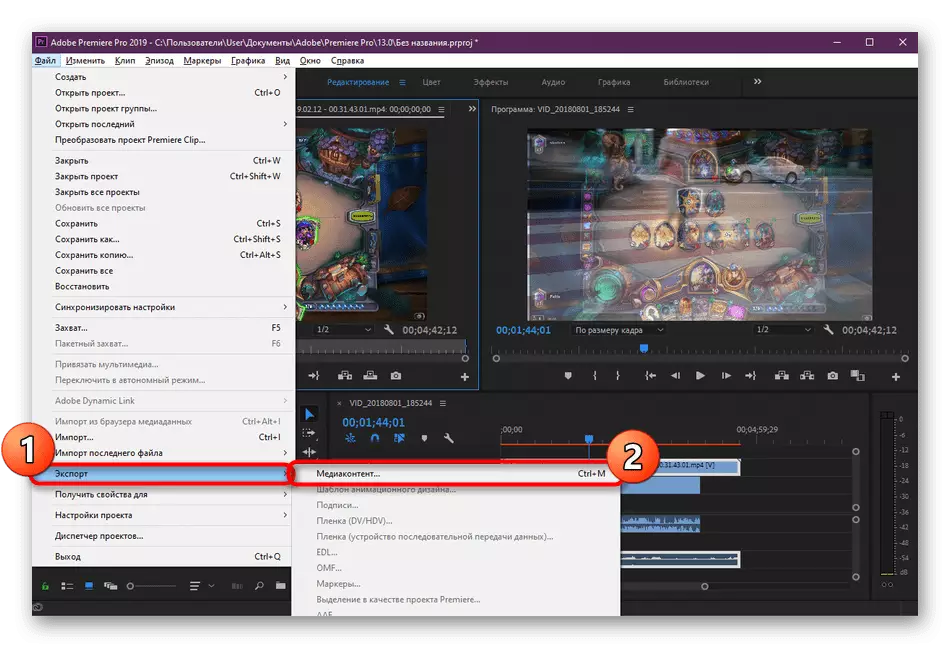
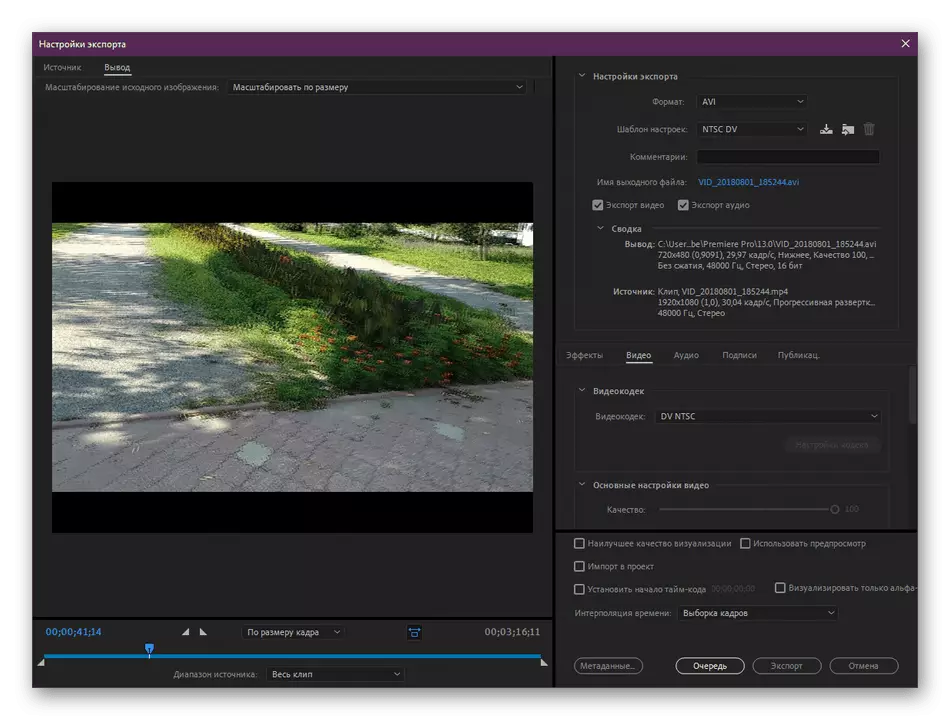
Como podes ver, nada complicado na xestión de Adobe Premiere Pro, ademais, toda a interface é traducida ao ruso, polo que non debería haber problemas coa comprensión dos elementos do menú. Se usa a versión anterior do programa, basta con atopar os elementos anteriores de acordo cos seus nomes, o procedemento de superposición de vídeo non cambiará.
Vexa tamén: que é mellor: Adobe Premier Pro ou Sony Vegas Pro
As nosas opcións non sempre demandan aos usuarios, por exemplo, alguén non quere adquirir un editor de vídeo ou non organizar a funcionalidade. Nestes casos, aconsellamos a familiarizarse con outras formas adecuadas ao ler unha revisión por separado sobre este tema no noso sitio web facendo clic na seguinte ligazón.
Ler máis: As mellores aplicacións para a superposición de vídeo en vídeo
No marco das guías presentadas, estaba familiarizado coas tres posibles opcións para a formación de video usando instrumentos profesionais e afeccionados. Agora só queda para elixir a solución ideal e seguir as instrucións para comprender o principio de implementar a tarefa. No futuro, esta operación ocorrerá moito máis rápido, xa que só é necesario entender unha vez máis como se fai.
